|
经过几天的努力,RT809H自主平台串口升级厂家引导文件功能正式发布,现在发布的版本是20180512,增加Mstar6a918引导烧录,增加Mstar6a628引导烧录,增加非高安Mstar6a638引导烧录,当然后续还在持续添加中......统一选择”MSTAR_EMMC_MBOOT #ISP”即可通过串口在线烧录MST方案常见的EMMC非高安引导程序。
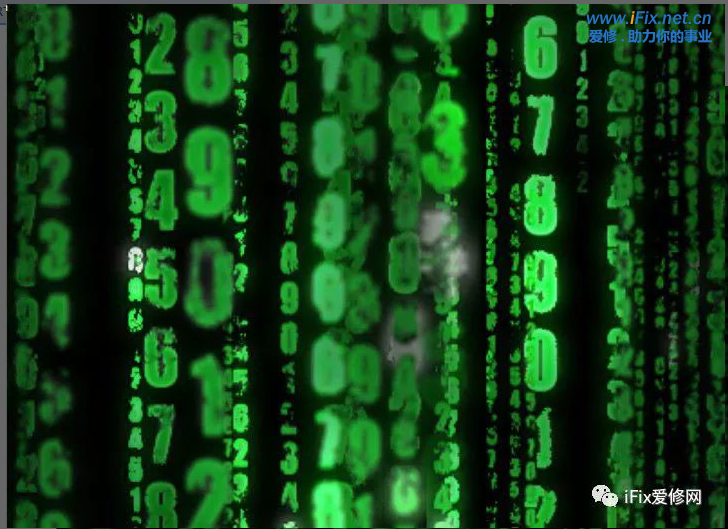
先告诉大家烧录的方式,这也是大家比较关心的问题,烧录方式为----通过串口直接烧录!
在这之前,厂家引导烧录的步骤和烧录环境都要求非常高,如果你发现用厂家方式烧录不成功,可能是你电脑问题,可能是你串口工具问题,可能是操作系统问题,也可能是操作步骤的问题,如果这些问题被新手遇到,那将是一个痛苦的经历。
而RT809H自主烧录平台,完全规避了这些复杂的问题和繁琐的操作,简单几步,轻松写入。
下面先来说说正确写入的方式:
1、串口线序要正确,不同的厂家,串口的位置不同,有的在VGA口,有的在HDMI口,有的在USB口,有的在3.5插孔,有的在主板插针。
找到位置后,线序要正确,一共四种线序,在Mstar的芯片方案里,要是不知道自己的线序可以点一下操作界面的ISP自动识别,再次重申:ISP自动识别仅针对Mstar芯片方案,不是MTK,也不是RTD,也不是其他。
2、准备正确的引导文件,Mstar的引导文件是标准的4个文件,其中两个配置文件,两个分区写入文件。
有的厂家引导写入文件只提供了mboot和rom_emmc_boot,那么你可以把相同方案的两个EISP文件拷贝到一个文件夹里。如果提示“请选择待烧录的文件”,检查文件名是否含有以下关键词:mboot,boot,user,如果没有请自己修改文件名。
3、打开RT809H操作界面,一定要知道自己的主芯片型号,以乐视X50AIR为例,此板主芯片方案为MSD6A918,那么就在输入芯片印字的框内输入918,然后选择“MSD6A918_MBOOT #ISP”,也可以选择”MSTAR_EMMC_MBOOT #ISP”
4、点打开,然后选择任意一个文件,注意:文件路径不要放的太深。
5、点写入,按照提示,先点确定,然后10秒内主板上电。
串口关闭的情况下,或空白片时,会等待10秒左右,如果主板本身状态是有串口没关闭的打印信息,那么就会非常快,如下图:
写入时,会跑两遍,第一遍是写入boot1分区,第二遍为写入user分区,耐心等待就好了。如下图:
整个写入时间200秒左右,下图为写入成功。
看到了吧,流程就是这么简单,MSD6A628和MSD6A638方案的操作流程是一样的,这里就不再赘述,后续还会有更多的方案添加进来,持续关注就好了!
要注意的是MSD6A638芯片方案不同的厂家有采用高安加密的,也有不加密的,串口方式写入只能写入没有加密的,高安加密的解密ID后可用此方法写入,高安加密的iFix君还是建议大家按照之前的教程直接写入量产软件。

正确的补丁包获取方式:在公众号首页点技术支持--软件安装包,即可获取到软件。
视频写入演示视频连接(腾讯视频): https://v.qq.com/x/page/k0651qruuls.html
案例直播内容已更新多期,可以点菜单左侧的精选--案例直播。
另外:iFix爱修网店有一批全新原装的EMMC 4G和8G芯片,还有部分全新原装主芯片,有需要可以直接淘宝搜索店铺--iFix爱修网店!
选择爱修 技术无忧!
道友临走前点下方 留下您的爪印,您的每一次点赞都是创作者的写作动力,如果觉得文章不错就分享吧,让更多的小伙伴加入我们的大家庭! 留下您的爪印,您的每一次点赞都是创作者的写作动力,如果觉得文章不错就分享吧,让更多的小伙伴加入我们的大家庭!
长按下方图标 识别二维码关注 获得更多维修教程
|  |||iFix 爱修网
( 粤ICP备2021135374号 )
|||iFix 爱修网
( 粤ICP备2021135374号 )